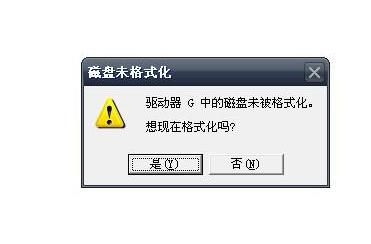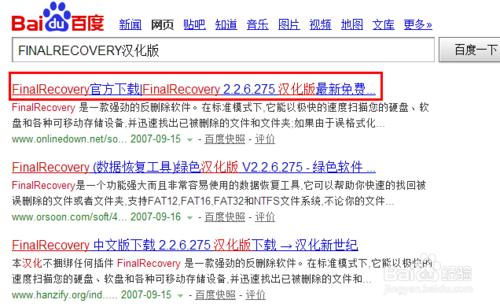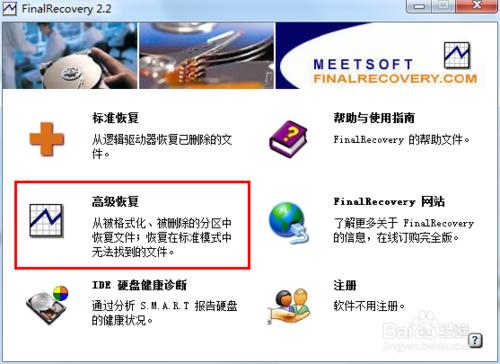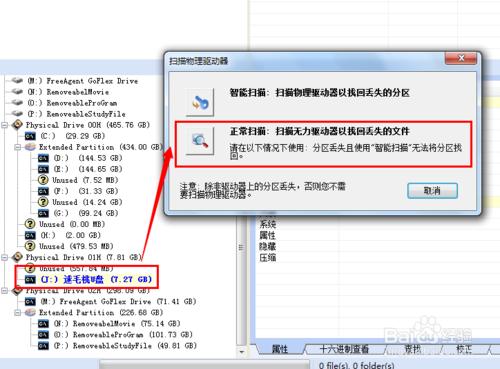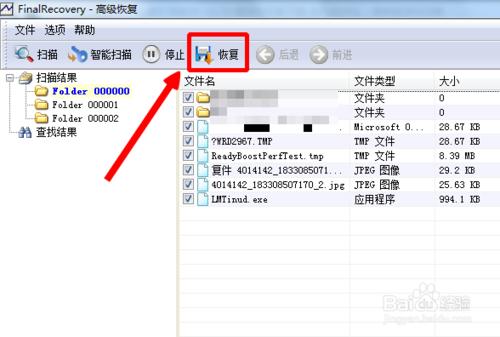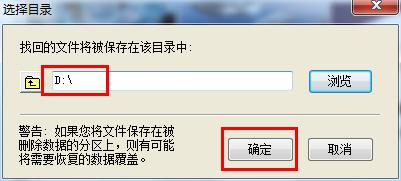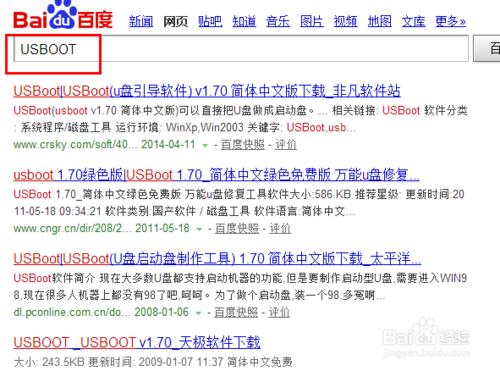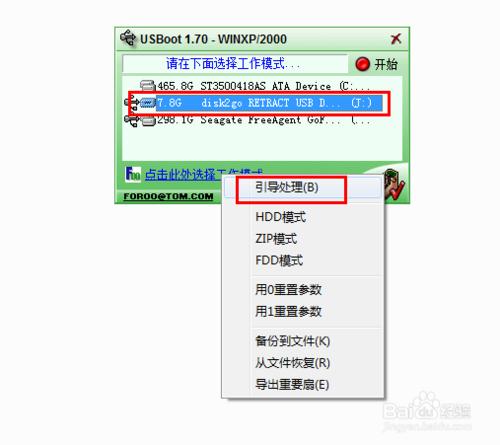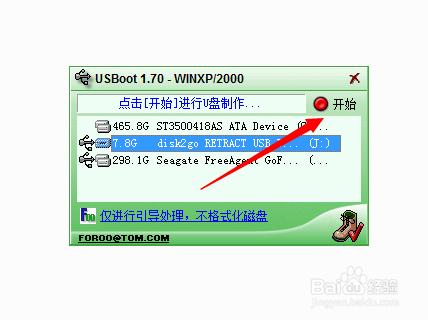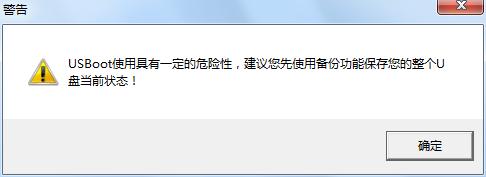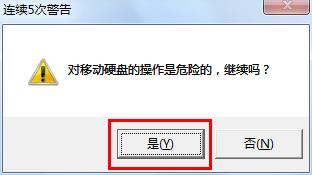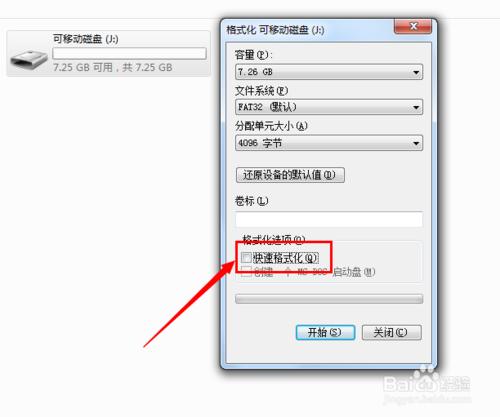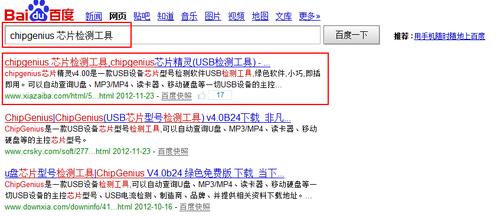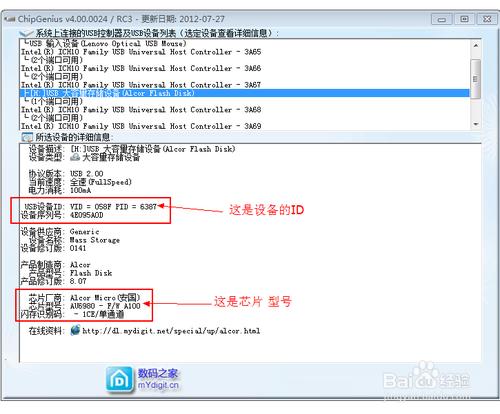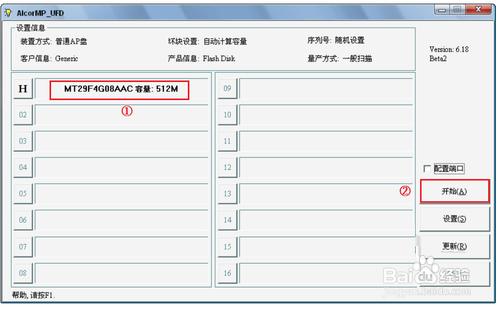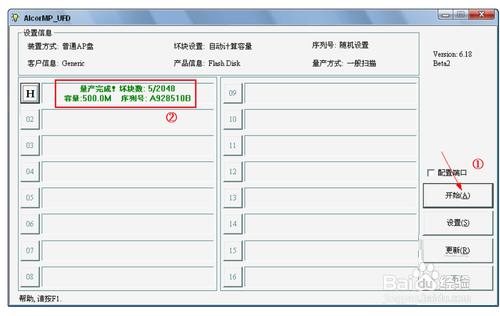u盤打不開提示格式化怎麼辦?
在使用U盤的過程中,我們常會遇到這類情況“驅動器中的磁碟未被格式化”等提示,明明之前使用良好的U盤,如今插到電腦上卻顯示“無法開啟,需要進行格式化”操作。對此我們可以使用以下方法來修復其中的錯誤。
備份U盤資料
當出現此類錯誤時,我們首先需要做的就是備份U盤中的資料。建議大家使用U盤修復之類的工具來備份U盤資料。在此小編推薦大家從百度中搜索“FINALRECOVERY漢化版”軟體來備份U盤中的重要資料。
插入U盤,執行資料恢復軟體。在開啟的程式首頁介面中,點選“高階恢復”項。
接著在程式主介面中,點選“U盤”所在碟符,並在彈出的視窗中選擇“正常掃描”項。
待掃描完成後,勾選要進行備份的資料,點選“恢復”按鈕,並選擇儲存位置即可完成U盤資料的備份。
對U盤進行修復
從網上下載“USBoot”程式。
執行“USBOOT”程式,選擇要修復的U盤及工作模式,點選“開始”按鈕。
在彈出的“警告”視窗中點選“確定”以繼續完成U盤的修復操作。
高階方法:對U盤格式化操作
當以上方法無法解決U盤打不開的問題時,我們只能對U盤執行格式化操作。為了有效修復U盤錯誤,建議取消勾選“快速格式化”選項,以便進行低階格式化並完成U盤的修復操作。
終極方法:對U盤進行量產操作
其實最終極的解決U盤故障的方法是對U盤執行量產操作。首先我們需要利用“ChipGenius”程式來檢測U盤晶片型號:在網上搜索下載“ChipGenius”,安裝完成後執行該軟體,程式會自動檢測U盤的各項引數,從中就可以找到U盤晶片型號。
接著從網上搜索與U盤晶片型號相對應的“量產工具”。
在“量產工具”主介面中,插入U盤,待被程式正確識別後,點選“開始”按鈕,即可自動完成U盤的修復操作。